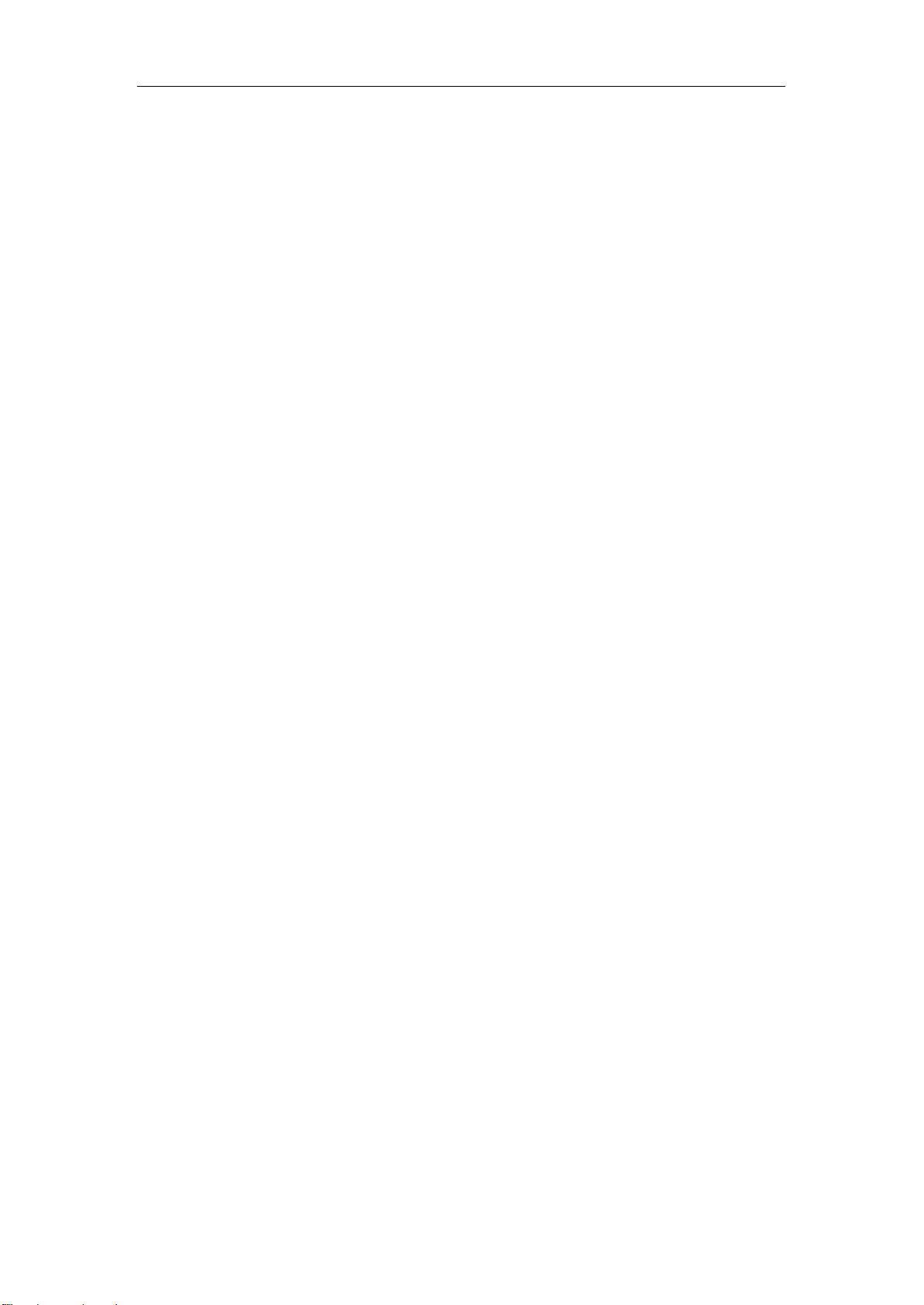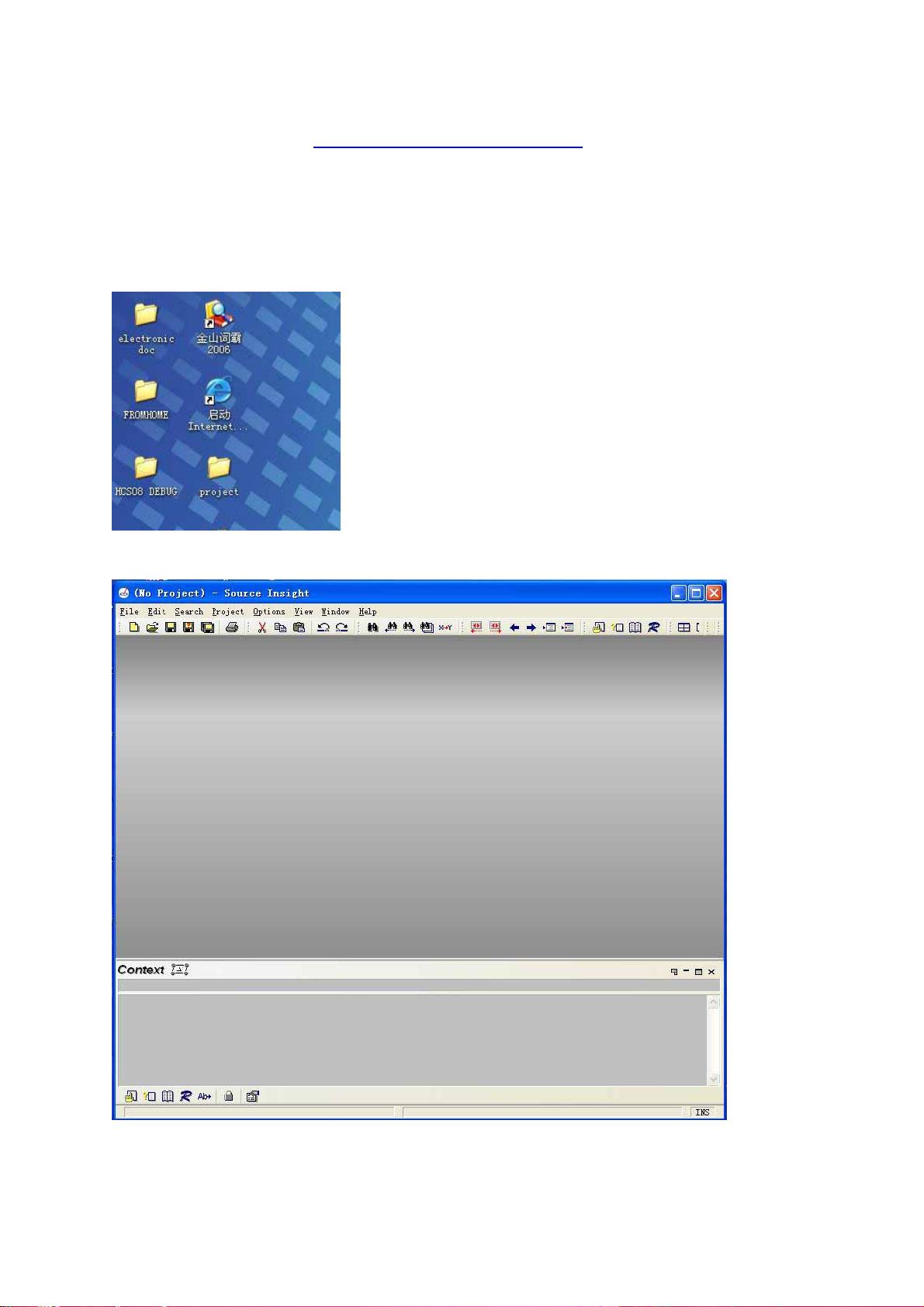SourceInsight编辑器使用指南
需积分: 10 128 浏览量
更新于2024-07-24
收藏 1.58MB PDF 举报
"SourceInsight教程及技巧大全"
Source Insight是一款强大的源代码编辑器,尤其适用于C/C++、Java以及x86汇编语言的开发。它以其智能的代码分析和提示功能受到广大程序员的青睐,广泛应用于国内外的IT公司。本教程将介绍Source Insight的基本使用方法,以帮助初学者快速上手。
1. **新建项目**
创建Source Insight项目非常简单。首先,启动Source Insight,然后选择“Project”菜单 -> “New Project”。在弹出的对话框中,指定项目存储的文件夹,并输入项目名称,例如“McuSystem”,点击“保存”。接下来,选择工程的配置方式,通常建议选择单独的配置文件,点击“OK”。最后,通过对话框添加需要的源文件到项目中,可以跨路径添加,无需预先复制文件。
2. **项目管理**
项目创建后,文件会显示在“Project Window”中。点击任何文件,内容将显示在编辑区域。若需操作已有的项目,如打开、关闭或删除,可直接在“Project”菜单中选择相应选项。若窗口未显示,可通过“View”菜单打开。
3. **编辑与浏览**
Source Insight的编辑功能强大,它能自动识别和高亮代码语法,提供函数、宏、参数等的智能提示。在编辑区,可以进行查找替换、代码折叠、书签设置等操作。同时,Source Insight支持跳转到定义、查看符号的引用等,极大提高了代码阅读和理解的效率。
4. **代码分析**
Source Insight内置的代码解析引擎可以在编写代码时实时分析,提供函数原型、变量类型等信息,帮助开发者避免语法错误。此外,它还能生成函数调用图和依赖关系图,帮助理解和调试代码。
5. **自定义配置**
用户可以根据个人喜好和工作需求,自定义Source Insight的主题颜色、字体大小、快捷键设置等。这使得Source Insight可以适应各种不同的开发环境和习惯。
6. **版本控制集成**
Source Insight可以与常见的版本控制系统如Git、SVN等集成,方便进行版本管理和协作。
7. **其他功能**
除了以上核心功能,Source Insight还有许多辅助开发的工具,如查看头文件包含关系、代码统计、代码比较等。通过“View”菜单,用户可以打开或关闭这些窗口以满足不同场景的需求。
Source Insight是一个高效且功能丰富的源代码编辑器,通过熟练掌握其使用技巧,可以极大地提升编程效率和代码质量。对于任何使用C/C++、Java或汇编语言的开发者来说,都是一个值得学习和使用的工具。
136 浏览量
155 浏览量
349 浏览量
131 浏览量
2011-07-25 上传
2021-05-10 上传
2011-12-06 上传
何鲁青
- 粉丝: 0
最新资源
- Java面试必备:Singleton模式解析与实现
- JBoss IDE使用与配置详解
- Struts in Action中文版:构建Web应用的Java框架详解
- JBoss AS4 集群指南:分布式服务与EJB集群详解
- InfoQ出品:深入浅出Struts2在线阅读
- C++与XML深度整合:解析与应用实践
- 深入理解EJB3.0:实例教程与核心技术解析
- JSP初学者教程:语法与内置对象解析
- Google Guice:轻量级IoC容器解析
- 电子稳定程序的汽车动态模型与控制策略研究
- 学习Matlab 7教程:学生版与资源指南
- SQA在中国软件企业的角色与实现策略
- MatlabSimulink在ABS四轮车辆建模与仿真中的应用
- 《C#入门与.NET框架实战》:精通Asp.NET与C#的必备指南
- LoadRunner中文使用手册:企业级负载测试工具详解
- TestDirector 8.0测试管理工具详解